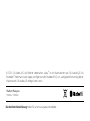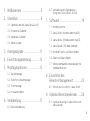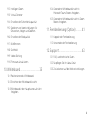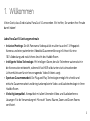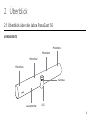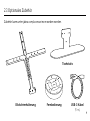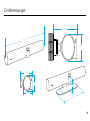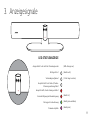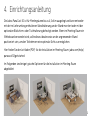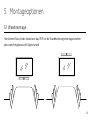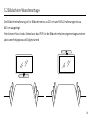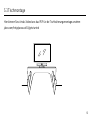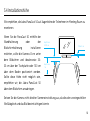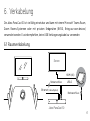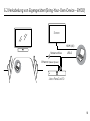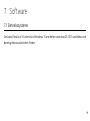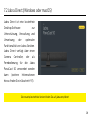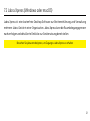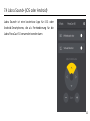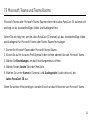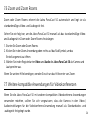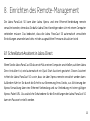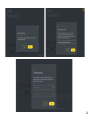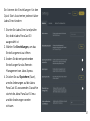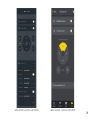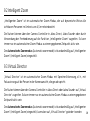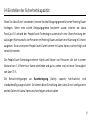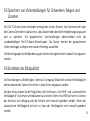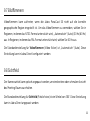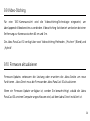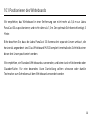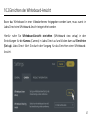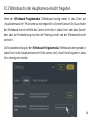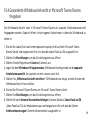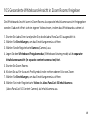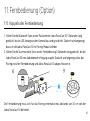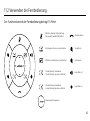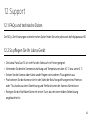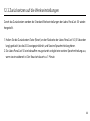Benutzerhandbuch
Jabra PanaCast 50

Made in Malaysia
MODELL: VSM020
Die Konformitätserklärung finden Sie unter www.jabra.com.de/doc
© 2021 GN Audio A/S. Alle Rechte vorbehalten. Jabra® ist ein Warenzeichen von GN Audio A/S. Die
Bluetooth®-Wortmarke und -Logos sind Eigentum der Bluetooth SIG, Inc., und jegliche Benutzung dieser
Marken durch GN Audio A/S erfolgt unter Lizenz.

3
1. Willkommen ................................. 5
2. Überblick ....................................... 6
2.1 Überblick über die Jabra PanaCast 50
2.2 Enthaltenes Zubehör
2.3 Optionales Zubehör
2.4 Abmessungen
3. Anzeigesignale ...........................11
4. Einrichtungsanleitung .............. 12
5. Montageoptionen ......................13
5.1 Wandmontage
5.2 Bildschirm-Wandmontage
5.3 Tischmontage
5.4 Installationshöhe
6. Verkabelung ................................17
6.1 Raumverkabelung
6.2 Verkabelung von Eigengeräten
(Bring-Your-Own-Device – BYOD)
7. Software ......................................19
7.1 Betriebssysteme
7.2 Jabra Direct (Windows oder macOS)
7.3 Jabra Xpress (Windows oder macOS)
7.4 Jabra Sound+ (iOS oder Android)
7.5 Microsoft Teams und Teams Rooms
7.6 Zoom und Zoom Rooms
7.7 Weitere kompatible Anwendungen für
Videokonferenzen
8. Einrichten des
Remote-Management .............. 25
8.1 Schnellstart-Assistent in Jabra Direct
9. Videokonferenzmerkmale ....... 28
9.1 Kamerasteuerung in Jabra Direct und
Jabra Sound+

4
9.2 Intelligent Zoom
9.3 Virtual Director
9.4 Einstellen der Sicherheitskapazität
9.5 Speichern von Voreinstellungen für
Schwenken, Neigen und Zoomen
9.6 Einstellen der Bildqualität
9.7 Bildflimmern
9.8 Sichtfeld
9.9 Video-Stiching
9.10 Firmware aktualisieren
10. Whiteboard ................................. 35
10.1 Positionieren des Whiteboards
10.2 Einrichten der Whiteboard-Ansicht
10.3 Whiteboard in der Hauptkamera-Ansicht
freigeben
10.4 Gesonderte Whiteboard-Ansicht in
Microsoft Teams Rooms freigeben
10.5 Gesonderte Whiteboard-Ansicht in Zoom
Rooms freigeben
11. Fernbedienung (Option) ..........41
11.1 Koppeln der Fernbedienung
11.2 Verwenden der Fernbedienung
12. Support ........................................43
12.1 FAQs und technische Daten
12.2 So pflegen Sie Ihr Jabra-Gerät
12.3 Zurücksetzen auf die Werkseinstellungen

5
1. Willkommen
Vielen Dank, dass Sie die Jabra PanaCast50 verwenden. Wir hoffen, Sie werden Ihre Freude
damit haben!
Jabra PanaCast50 Leistungsmerkmale
• Inclusive-Meetings. Die 4K-Panorama-Videoqualität resultiert aus drei 13-Megapixel-
Kameras und einer patentierten Videobild-Zusammenführung in Echtzeit für eine
180°-Abdeckung und natürlichere Ansicht des Huddle Room.
• Intelligente Video-Technologie. Mit Intelligent Zoom, der alle Teilnehmer automatisch in
die Konversation einbezieht, während Vivid-HDR selbst unter stark schwankenden
Lichtverhältnissen für ein hervorragendes Video-Erlebnis sorgt.
• Spontane Zusammenarbeit. Die Plug-and-Play-Technologie ermöglicht schnelle und
einfache Zusammenarbeit und bringt unkomplizierte Video- und Audiotechnologie in Ihren
Huddle-Room.
• Vielseitig kompatibel. Kompatibel mit allen führenden Video- und Audiokonferenz-
Lösungen. Für die Verwendung mit Microsoft Teams-Räume, Zoom und Zoom Rooms
zertifiziert.

6
2. Überblick
2.1 Überblick über die Jabra PanaCast 50
VORDERSEITE
LED
Lautsprecher
Mikrofone
Mikrofone
Mikrofone
Mikrofone
Kameras

7
RÜCKSEITE
Einstellbare
Montagehalterung
Lüftungsschlitze
Bluetooth-Schalter
(für das Pairing der
Fernbedienung)
3,5-mm-AUX-
Anschluss
Zurücksetzen
Ethernet (für
Jabra Xpress)
USB-C
Netzanschluss
USB-C
ETHERNET
AUX-OUT RESET
POWER
12V 5A

8
2.2 Enthaltenes Zubehör
Weiteres Zubehör kann unter jabra.com.de/accessories bestellt werden.
Netzkabel
(1m)
2 Schrauben
(M5x12)
WandhalterungNetzteil (2m)
USB-C-Kabel
(2m)
Nicht im Lieferumfang
enthaltene Hardware:
• Schnellbauschrauben
und Dübel
• Mauerschrauben
Abdeckblende

9
2.3 Optionales Zubehör
Zubehör kann unter jabra.com/accessories erworben werden.
USB-C-Kabel
(5m)
Bildschirmhalterung
Tischstativ
Fernbedienung

10
2.4 Abmessungen
650 mm
125 mm
98 mm
80 mm
144 mm
80 mm
360 mm
120 mm
108.6 mm
108,6 mm

11
3. Anzeigesignale
LED-STATUSANZEIGE
Ausgeschaltet oder nicht im Streamingmodus
Wird gestartet
Verbindung aufgebaut
Gespräch läuft oder Video-/Medien-
Streaming wird ausgeführt
Gespräch läuft, Audio stummgeschaltet
Benachrichtigung zur Raumbelegung
Pairing per Fernbedienung
Firmware-Update
(LED-Anzeige aus)
(blinkt weiß)
(3 Sek. lang zu sehen)
(blinkt rot)
(blinkt grün und blau)
(blinkt pink)

12
4. Einrichtungsanleitung
Die Jabra PanaCast50 ist für Meetingräume bis zu 4,5x6m ausgelegt und kann entweder
mit der im Lieferumfang enthaltenen Wandhalterung an der Wand montiert oder mit der
optionalen Bildschirm- oder Tischhalterung befestigt werden. Wenn im Meeting-Raum ein
Whiteboard verwendet wird, sollte dieses idealerweise an der angrenzenden Wand
positioniert sein, um den Teilnehmern eine optimale Sicht zu ermöglichen.
Hier finden Sie den Leitfaden (PDF) für die Installation im Meeting-Raum: jabra.com/help/
panacast50/getstarted
Im Folgenden sind einige typische Optionen für die Installation im Meeting-Raum
abgebildet:

13
5. Montageoptionen
5.1 Wandmontage
Hier können Sie sich das Video bzw. das PDF für die Wandhalterungsmontage ansehen:
jabra.com/help/panacast50/getstarted

14
5.2 Bildschirm-Wandmontage
Die Bildschirmhalterung ist für Bildschirme bis zu 220cm und VESA-Halterungen bis zu
600cm ausgelegt.
Hier können Sie sich das Video bzw. das PDF für die Bildschirmhalterungsmontage ansehen:
jabra.com/help/panacast50/getstarted

15
5.3 Tischmontage
Hier können Sie sich das Video bzw. das PDF für die Tischhalterungsmontage ansehen:
jabra.com/help/panacast50/getstarted

16
5.4 Installationshöhe
Wir empfehlen, die Jabra PanaCast50 auf Augenhöhe der Teilnehmer im Meeting-Raum zu
montieren.
Wenn Sie die PanaCast 50 mithilfe der
Wandhalterung oder der
Bildschirmhalterung installieren
möchten, sollte die Kamera 8 cm unter
dem Bildschirm und idealerweise 30-
35cm über der Tischplatte oder 100cm
über dem Boden positioniert werden.
Sollte diese Höhe nicht möglich sein,
empfehlen wir, die Jabra PanaCast 50
über dem Bildschirm anzubringen.
Setzen Sie die Kamera nicht direkter Sonneneinstrahlung aus, da dies den voreingestellten
Weißabgleich und das Bild beeinträchtigen könnte.
Mind. 8cm
Empfohlen:
30-35cm
Empfohlen:
1m

17
6. Verkabelung
Die Jabra PanaCast 50 ist vielfältig einsetzbar und kann mit einem Microsoft Teams-Raum,
Zoom Rooms-Systemen oder mit privaten Endgeräten (BYOD, Bring-our-own-devices)
verwendet werden. Es wird empfohlen, keine USB-Verlängerungskabel zu verwenden.
6.1 Raumverkabelung
Jabra PanaCast 50
Screen
HDMI (4K)
USB-CNetzanschluss
Ethernet (Jabra Xpress) Netzanschluss

18
6.2 Verkabelung von Eigengeräten (Bring-Your-Own-Device – BYOD)
Jabra PanaCast 50
Screen
HDMI (4K)
USB-CNetzanschluss
Ethernet (Jabra Xpress)

19
7. Software
7.1 Betriebssysteme
Die Jabra PanaCast50 unterstützt Windows10 und höher sowie macOS 10.15 und höher und
benötigt keine zusätzlichen Treiber.

20
7.2 Jabra Direct (Windows oder macOS)
Jabra Direct ist eine kostenfreie
Desktop-Software zur
Unterstützung, Verwaltung und
Umsetzung der optimalen
Funktionalität von Jabra-Geräten.
Jabra Direct verfügt über einen
Camera Controller, der als
Fernbedienung für die Jabra
PanaCast 50 verwendet werden
kann (weitere Informationen
hierzu finden Sie in Abschnitt 9.1).
Die neueste, kostenfreie Version finden Sie auf jabra.com/direct
Seite wird geladen ...
Seite wird geladen ...
Seite wird geladen ...
Seite wird geladen ...
Seite wird geladen ...
Seite wird geladen ...
Seite wird geladen ...
Seite wird geladen ...
Seite wird geladen ...
Seite wird geladen ...
Seite wird geladen ...
Seite wird geladen ...
Seite wird geladen ...
Seite wird geladen ...
Seite wird geladen ...
Seite wird geladen ...
Seite wird geladen ...
Seite wird geladen ...
Seite wird geladen ...
Seite wird geladen ...
Seite wird geladen ...
Seite wird geladen ...
Seite wird geladen ...
Seite wird geladen ...
-
 1
1
-
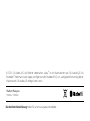 2
2
-
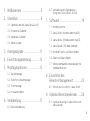 3
3
-
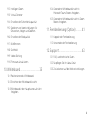 4
4
-
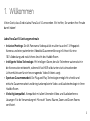 5
5
-
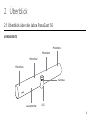 6
6
-
 7
7
-
 8
8
-
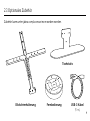 9
9
-
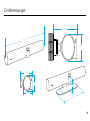 10
10
-
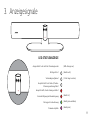 11
11
-
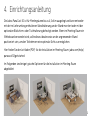 12
12
-
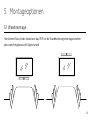 13
13
-
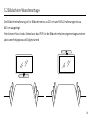 14
14
-
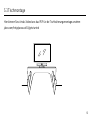 15
15
-
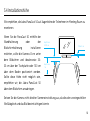 16
16
-
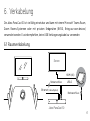 17
17
-
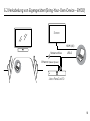 18
18
-
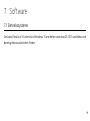 19
19
-
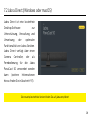 20
20
-
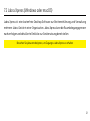 21
21
-
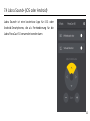 22
22
-
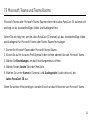 23
23
-
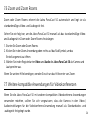 24
24
-
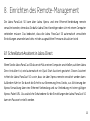 25
25
-
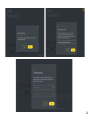 26
26
-
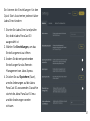 27
27
-
 28
28
-
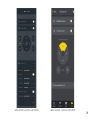 29
29
-
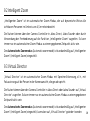 30
30
-
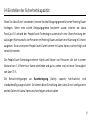 31
31
-
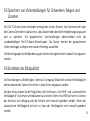 32
32
-
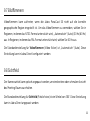 33
33
-
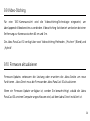 34
34
-
 35
35
-
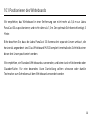 36
36
-
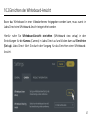 37
37
-
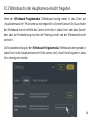 38
38
-
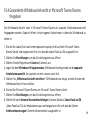 39
39
-
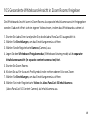 40
40
-
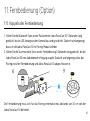 41
41
-
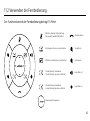 42
42
-
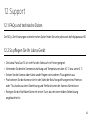 43
43
-
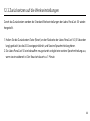 44
44
Jabra PanaCast 50 Room System MS Benutzerhandbuch
- Typ
- Benutzerhandbuch
Verwandte Artikel
-
Jabra PanaCast Datenblatt
-
Jabra PanaCast Datenblatt
-
Jabra PanaCast Spezifikation
-
Jabra PanaCast 50 Video Bar System UC Installationsanleitung
-
Jabra PanaCast Benutzerhandbuch
-
Jabra PanaCast Benutzerhandbuch
-
Jabra PanaCast Spezifikation
-
Jabra Engage 50 Stereo Datenblatt
-
Jabra Speak2 75 UC - Link 380c, Dark Grey Benutzerhandbuch
-
Jabra Evolve2 40 - USB-C MS Teams Stereo Datenblatt